7.1. Характеристика библиотек P-CAD 2006 и содержащихся в них
компонентов
В системе автоматизированного проектирования P-CAD 2006 используются интегрированные библиотеки, то есть в отдельном разделе содержатся УГО (символы) компонентов, а в другом — конструктивные шаблоны (посадочные места). Соответствие между символами и шаблонами хранится в третьем разделе, в виде текстового описания. Некоторые компоненты, например, общая шина, не имеют посадочного места, так как используются только в принципиальной схеме.
Менеджер библиотек Library Executive позволяет создавать компоненты путем установления связей между УГО, выполненными с помощью редактора Symbol Editor, и шаблонами, созданными средствами редактора Pattern Editor.
Одно и то же УГО может относиться к элементам разного конструктивного исполнения, в зависимости от типа или типономинала изделия. Например, размеры посадочного места под электролитические конденсаторы одного и того же типа будут значительно отличаться для разных номиналов емкости и рабочего напряжения. Следовательно, библиотека таких конденсаторов должна содержать множество компонентов с одинаковыми УГО (символами), но с разными посадочными местами.
| Для удобства использования нужно присваивать компонентам такие имена, которые отражали бы их конструктивные особенности. |
Наборы дискретных элементов, например, резисторов, и наборы сложных схемотехнических единиц, например, операционных усилителей, могут быть «упакованы» (packed) в единые корпуса (package). По аналогии с логическими элементами отдельные схемные единицы в одном корпусе принято называть секциями (gates). Секции могут быть одинаковыми, тогда компонент называется однородным (homogenous), или различными, что определяет неоднородный компонент (heterogeneous).
Каждая секция на принципиальной схеме может располагаться в том месте, где обеспечит наилучшую читаемость схемы. Для того, чтобы была ясна принадлежность секций к определенному компоненту, используются буквенно-цифровые обозначения, которые содержат обозначение компонента и обозначения секций в нем. Согласно ГОСТ 2.710-81 секции могут быть обозначены цифрами или буквами с разделителями или без них, например:
— DD 1.1 или DD 1 A или DD 1. A — первая секция цифровой микросхемы DD 1 (разделитель «.» нужен только между цифрами или между буквами);
— K 1:1 — первый контакт реле K 1 (разделитель «:» применяется для обозначения только контактов).
7.2. Принципы работы с менеджером библиотек Library Executive
Программу Library Executive можно запустить непосредственно или из другой программы пакета P-CAD 2006 командой главного меню Utils > Library Executive. Рабочее окно программы содержит главное меню (табл. 7.1) и ряд всплывающих окон (рис. 7.1—7.5).
Таблица 7.1 — Команды инструментальной панели
| Кнопка | Назначение | Описание |

| Component Attribute Добавить атрибут компонента | Вызов инструмента изменения атрибутов текущего компонента |

| Component Info Информация о компоненте | Вызов окна информации о компоненте |

| Pins View Таблица связи выводов | Вызов окна таблицы связи выводов компонента |

| Pattern View Просмотр посадочного места | Вызов окна просмотра посадочного места компонента |

| Symbol View Просмотр символа | Вызов окна просмотра символа компонента |

| Component Validate Проверка компонента | Проверка компонента на наличие ошибок |

| Undo Отмена последнего действия | Отменяет последнюю выполненную операцию |

| Source Browser Обзор библиотек | Вызов окна обзора библиотек |
Рис. 7.1 — Вид рабочего окна диспетчера библиотек Library Executive
при редактировании существующего компонента
Рис. 7.2 — Вид окна информации о компоненте
Рис. 7.3 — Вид окна просмотра символа компонента
Рис. 7.4 — Вид окна просмотра посадочного места компонента
Рис. 7.5 — Вид таблицы связи выводов символов и выводов посадочного места компонента
7.3. Создание однородных компонентов
Рассмотрим процесс создания однородного компонента, содержащего один символ и одно посадочное место, на примере постоянного резистора общего применения, рассчитанного на мощности 0,125 Вт и 0,25 Вт.
Через главное меню даем команду Component > New. В появившемся окне выбираем библиотеку, куда ранее были помещены символ и посадочное место компонента. После этого откроется окно Component Information, в котором нужно с помощью команд Select Pattern и Select Symbol выбрать посадочное место и символ резистора, определить число секций (Gates) и префикс компонента (поле Refdes Prefix). Согласно ГОСТ 2.710-81 резисторы имеют обозначение из одной или более букв, начиная с R (рис. 7.6).

Рис. 7.6 — Вид окна Component Information при создании компонента типа
резистора
Затем через кнопки Pins View, Patterns View и Symbol View вызываем соответствующие окна и таблицу связи выводов символа и посадочного места компонента.
С помощью этих окон и таблицы проверяем правильность выполненных соединений, нажимая кнопки Prev. Pin или Next Pin в окне Symbol View либо Prev. Pad или Next Pad в окне Pattern View. Следует проконтролировать по таблице связи правильность соответствия выводов символа резистора выводам посадочных мест (напомним, что мы определили два вида установки резистора, которые в окне переключаются кнопками Prev. Pattern Graphic и Next Pattern Graphic).
Окончательную проверку нового компонента выполняем командой Component Validate через кнопку  . Если ошибок нет, то компонент сохраняем в открытую библиотеку командой главного меню Component > Save As либо в отдельный файл командой Component > Save To File As.
. Если ошибок нет, то компонент сохраняем в открытую библиотеку командой главного меню Component > Save As либо в отдельный файл командой Component > Save To File As.
7.4. Создание неоднородных компонентов
Примером неоднородных компонентов могут служить электромагнитные реле: их УГО состоит из отдельных символов обмотки и контактной группы.
При объединенном способе изображения УГО реле символы обмотки, одной или нескольких контактных групп располагают на схеме рядом, чтобы было ясно, что они относятся к одному изделию. Буквенно-цифровые обозначения при этом имеют вид K 1, K 2 и т.д. (рис. 7.7 а). При раздельном изображении символы УГО реле размещают в тех зонах схемы, где обеспечивается лучшее ее прочтение. Позиционный номер относят к общему префиксу, а номер составной части УГО приводят после разделителя «.» (рис. 7.7 б).
Рис. 7.7 — УГО реле при объединенном (а) и раздельном (б) изображении
Линию механической связи допускается не изображать.
Процесс создания неоднородных компонентов проиллюстрируем на примере реле JZC- 4123.
С помощью редактора Symbol Editor создаем два символа: обмотки реле (COIL) и контактной группы (SWITCH3). При выборе размеров для изображений руководствуемся требованиями стандартов ЕСКД (рис. 7.8).
Рис. 7.8 — Символы обмотки (а) и контактной группы (б) реле
Из технического описания данного типа реле определяем вид и размеры посадочного места, затем создаем конструктивный шаблон с помощью редактора Pattern Editor (рис. 7.9).

Рис. 7.9 — Вид посадочного места реле JZC -4123
Переходим к менеджеру библиотек Library Executive и в его главном меню даем команду Component > New, выбираем библиотеку с символами и посадочным местом данного реле.
В окне Component Information выбираем посадочное место компонента с помощью кнопки Select Pattern, стиль компонента (Component Style) Heterogeneous, способ нумерации секций Numeric, количество секций компонента 2. Вводим префикс позиционного обозначения К. Кнопкой Select Symbol выбираем символ первой секции неоднородного компонента. После нажатия кнопки OK система выдаст предупреждение о несоответствии параметров выбранного символа и посадочного места. Так как нами такое соответствие будет устанавливаться вручную, в этом окне следует нажать кнопку «Нет» или «No ».
Теперь в таблице секций, во второй строке столбца эквивалентности Gate Eq вводим число 2, так как вторая секция не эквивалента первой. Кнопкой
Select Symbol выбираем символ второй секции неоднородного компонента, после чего окно Component Information приобретет следующий вид (рис. 7.10).

Рис. 7.10 — Вид окна Component Information после определения обоих
символов неоднородного компонента
Открываем остальные окна: Pattern View, Symbol View и Pins View. Устанавливаем соответствие между символами и посадочным местом компонента с помощью окна Pins View (рис.7.11).
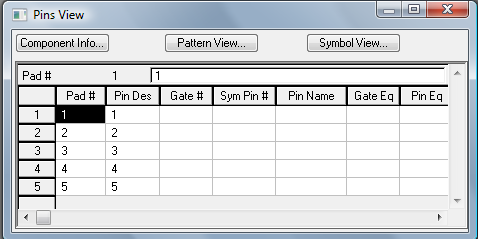
Рис. 7.11 — Вид таблицы выводов Pins View до их переопределения
В нашем случае обмотка реле, символ которой является первой секцией, должна быть подключена ко второму и пятому выводам посадочного места. В столбце Gate # (номер секции), в строках, соответствующих второму и пятому выводам, вводим цифру 1. Поскольку создаваемый компонент состоит всего из двух секций, в остальных строках этого столбца следует поставить цифру 2.
В столбце Sym Pin # (номер вывода символа) следует распределить номера выводов для каждой из секций, сверяясь с их расположением в окнах Pattern View, Symbol View:
— в секции 1 выводам 2 и 5 шаблона (Pad #) должны соответствовать выводы 1 и 2 символа;
— в секции 2 переключаемый контакт должен соответствовать выводу 1 шаблона, нормально замкнутый — выводу 3, нормально разомкнутый — выводу 4.
Далее, в столбце Gate Eq (признак эквивалентности секций) следует повторить цифры, введенные в столбце Gate #, поскольку каждая секция создаваемого компонента эквивалента только самой себе. В столбце Pin Name нужно ввести имена выводов контактной группы: переключаемый контакт обычно имеет номер 0 или 1 (рис. 7.12).
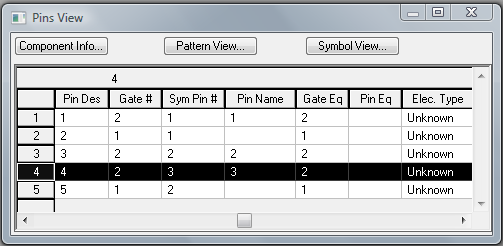
Рис. 7.12 — Вид таблицы Pins View для неоднородного компонента —
реле JZC -4123
Теперь выполняем общую проверку правильности компонента с помощью инструмента Component Validate, вызываемого через пиктограмму  . Компонент без ошибок сохраняем в выбранную библиотеку командой Component > Save As.
. Компонент без ошибок сохраняем в выбранную библиотеку командой Component > Save As.
При использовании данного компонента в редакторе схем Schematic, в окне Place Part (см. рис. 2.9) нужно сначала указать номер (Part Num) первого символа и вставить его в схему, затем вновь нажать на пиктограмму команды Place Part, указать номер второго символа и вставить его (рис. 7.13).
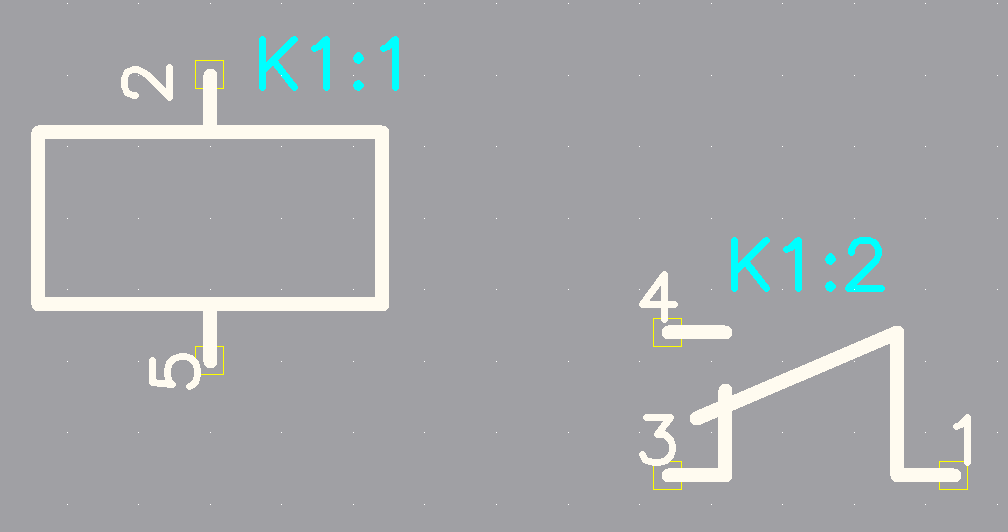
Рис. 7.13 — Вид фрагмента схемы с УГО реле
Согласно ГОСТ 2.710-81 требуется разделитель в виде точки, однако этот стандарт допускает применение других разделителей при условии, что это будет оговорено в текстовом примечании прямо на схеме.
Можно также получить стандартную форму обозначения, но для этого необходимые изменения нужно выполнить вручную. Сначала даем команду Options > Display, открываем окно Miscellaneous и изменяем настройку отображения номеров секций (рис. 7.14).
Рис. 7.14 — Рекомендуемый вид окна настроек Miscellaneous
Теперь поочередно выделяем символы обмотки и контактной группы, а в окнах их свойств к обозначению Ref Des добавляем точку и номер символа: 1 или 2 (см. рис. 7.7 б).
Библиографический список
1. Лопаткин, А. В. P-CAD 2004 / А. В. Лопаткин. — СПб.: БХВ-Петербург, 2006. — 560 с.
2. Уваров, А.С. Проектирование и конструирование электронных устройств / А.С. Уваров. — М.: Горячая линия – Телеком, 2004.— 760 с.
3. P-CAD 2006. Схемотехника и проектирование печатных плат: книга+видеокурс / К.М. Динц, А.А. Куприянов, Р.Г. Прокди [ и др.]. — СПб.: Наука и Техника, 2009.— 320 с.
4. Технология проектирования печатных плат в САПР P-CAD -2006 / Н.Ю. Иванова, А.С. Петров, В.И. Поляков [и др.]. — СПБ.: СПбГУ ИТМО, 2009. — 168 с.
5. Усатенко, С. Т. Графическое изображение электрорадиосхем: справочник / С. Т. Усатенко, Т. К. Каченюк, М. В. Терехова. — К.: Техника, 1986. — 113 с.
6. Методические указания к выполнению курсового проекта по дисциплине «Основы конструирования и технологии производства радиоэлектронных средств» для обучающихся очной и заочной форм обучения направления 11.03.01 — Радиотехника и специальности 11.05.01 — Радиоэлектронные системы и комплексы (учебно-методическое пособие) / СевГУ, разраб. В. Г. Слезкин. — Севастополь: Изд-во СевГУ, 2017, изд. № 22/17, URL:https://lib.sevsu.ru:8080/xmlui/handle/ 123456789/7979. — 51 с.
Приложение А.
Параметры пакета прикладных программ P-CAD 2006
Пакет имеет определенные ограничения при создании проекта в целом, включающего схему и печатную плату, а также отдельно для принципиальных схем и для проектов печатных плат (табл. А.1).
Таблица А.1 — Ограничения возможностей пакета P-CAD 2006
| Наименование | Значение | Примечание |
| Размеры листа схемы | до 60х60 дюймов или 1524х1524 мм | |
| Число листов в схеме | до 999 | |
| Длина имен компонентов | до 30 символов | |
| Размер текстовых записей | до 20000 символов | |
| Число цепей в проекте | до 64000 | |
| Размеры печатной платы | до 1625х1625 мм2 | |
| Размеры листа проекта печатной платы | до 60х60 дюймов | |
| Число листов в проекте печатной платы | до 999 | из них 11 стандартных |
| Предельное разрешение чертежа печатной платы | 0,0001 дюйма (0,1 мил) или 0,01 мм (10 мкм) | |
| Число стилей контактных площадок | ||
| Число выводов у компонента | до 10000 | |
| Число секций в компоненте | до 5000 | в одном корпусе — несколько секций |
| Минимальный угол поворота компонентов | 0,1° |
Приложение Б.
Перечень шаблонов для текстовых документов и чертежей
Для практического использования студентами разработан ряд шаблонов в электронном виде (таблица Б.1), которые доступны для копирования в компьютерных классах кафедры.
Таблица Б.1 — Шаблоны чертежей и текстовых документов ЕСКД
| Имя файла | Содержание | Применение |
| Format A 3- First Page. dwt | Шаблон 1-й станицы формата А3 | Схемы и чертежи (AutoCAD) |
| Format A 3- Second Page. dwt | Шаблон 2-й и следующих станиц формата А3 | Схемы и чертежи (AutoCAD) |
| Format A 4- First Page. dwt | Шаблон 1-й станицы формата А4 | Схемы и чертежи (AutoCAD) |
| Format A 4- Second Page. dwt | Шаблон 2-й и следующих станиц формата А4 | Схемы и чертежи (AutoCAD) |
| Perechen. dot | Шаблон 1-й и следующих станиц формата А4 для текстовых документов с сеткой перечня элементов | Перечень элементов к принципиальной схеме (Word) |
| Specification. dot | Шаблон 1-й и следующих станиц формата А4 для текстовых документов с сеткой спецификации | Спецификация к сборочному чертежу (Word) |